Gérer les widgets du site publié le 08/02/2019 - mis à jour le 04/01/2023
Placer les widgets
Les webmestres peuvent intervenir sur la présentation de la page d’accueil uniquement.
Celle-ci se décompose de la façon suivante :
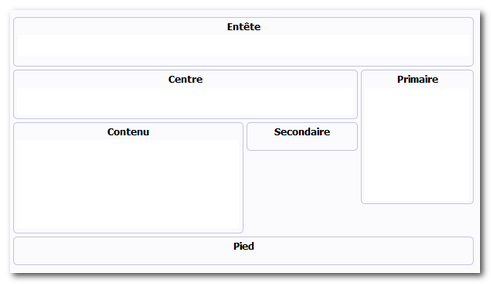
Les zones incluses dans cette page :
- Entête : comporte le widget Bienvenue
- Centre : comporte le widget Édito et en avant
- Contenu : comporte le widget Articles récents
- Secondaire : colonne optionnelle visible uniquement si des widgets y sont positionnés
- Primaire : comporte par défaut les widgets suivantes :
- Lettres d’actualité : obligatoirement positionné en deuxième position si d’autres widgets sont ajoutés
- Sites institutionnels : obligatoirement positionné en bas de cette colonne
Les webmestres peuvent intervenir uniquement dans les zones Primaire et Secondaire.
Après avoir cliqué sur le bouton Placer les widgets, la page apparait ainsi :
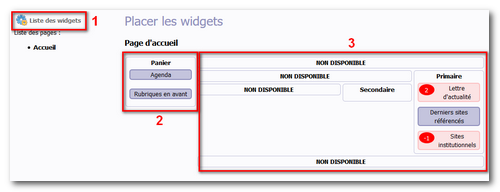
- Bouton retour à la liste des widgets
- Panier des widgets :
ce panier stocke les widgets inutilisées. C’est aussi ici que nous trouvons les widgets nouvellement créés. - Structure de la page d’accueil avec les emplacements disponibles pour positionner les widgets.
Les emplacements marqués comme étant "NON DISPONIBLE" sont réservés au personnel du web académique.
Le positionnement des widgets dans les zones souhaitées s’opère par glisser/déposer.
Édito
L’encadré haut "Édito" de la page d’accueil présente l’introduction (500 premiers caractères, non formatés) d’un article dont l’accès complet se fait en cliquant sur le lien "lire la suite".
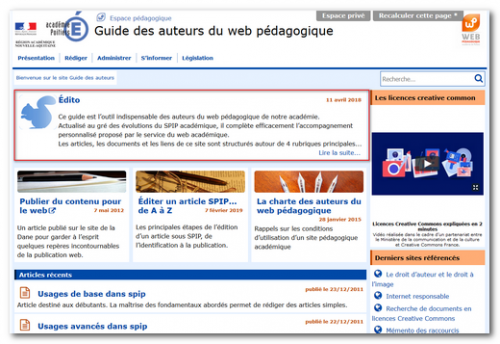
Créer un édito
- rubrique "FONCTIONS SPECIALES" ;
- bouton "Écrire un nouvel article" ;
- rédiger l’article
- publier en ligne
- repérer le numéro de l’article
- menu Configuration -> Widgets
- éditer les paramètres du widget "Édito et en avant" : Bouton paramètre du widget
- saisir dans le champ dédié le numéro de l’article à mettre en édito
- valider
- recharger la page d’accueil pour vérifier la prise en compte de la modification.
Les fonctionnalités de l’édito
Il est possible de remplacer l’introduction automatique de l’article affichée en page d’accueil par un texte spécifique. Il suffit de rédiger ce dernier dans le champ "descriptif" de l’article (le texte peut être formaté).
Il est possible d’insérer une image (200px X 200px maxi) à gauche de l’édito en page d’accueil en utilisant le cartouche gauche "Logo de l’article".

